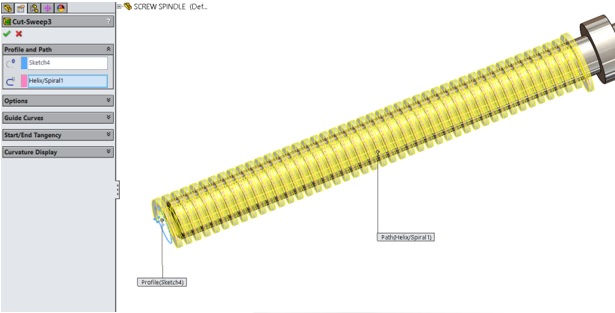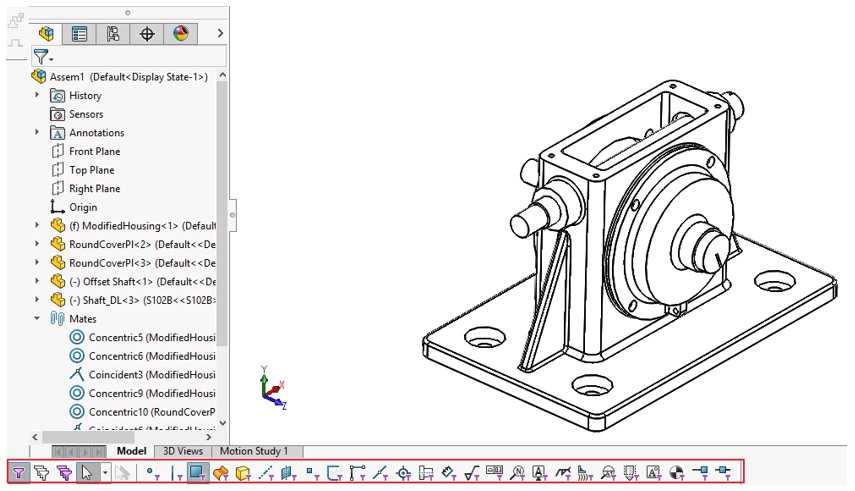โดยปกติแล้วการสร้าง Drawing View ของ Part ที่มีรูเจาะแบบเกลียวจะสามารถแสดงลักษณะของเกลียวใน Drawing ได้แบบหนึ่ง แต่ถ้า Part ถูกประกอบใน Assembly แล้ว เมื่อนำ Assembly ไปสร้าง Drawing View ใน Drawing ลักษณะของเกลียวจจะแสดงแตกต่างจากใน Part Drawing ซึ่งในหัวข้อนี้จะขอแนะนำวิธีการแสดงเกลียวของรูเจาะบน Assembly Drawing ให้แสดงได้เช่นเดียวกับใน Part ลองดูตัวอย่างดังนี้
1. สร้างรูเจาะแบบเกลียวบน Part ชิ้นงาน แล้วนำ part ชิ้นงานไปสร้าง Drawing โดยในตัวอย่างเลือกเป็น
Top View จากนั้นเลือกเปลี่ยน Display style เป็น Hidden Line Visible
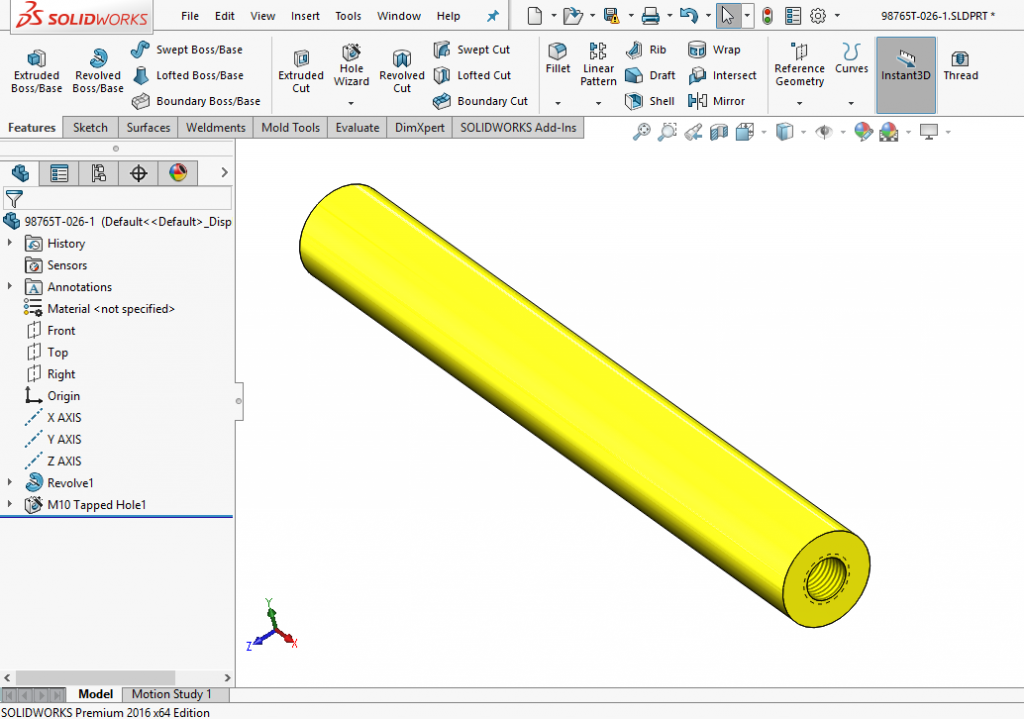
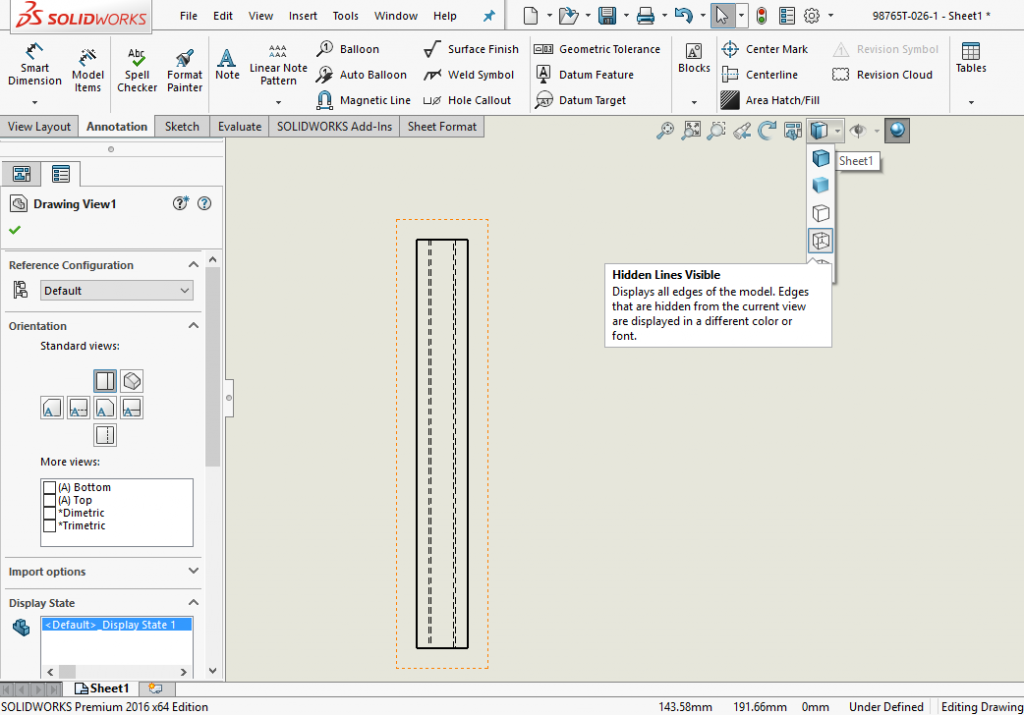
2. นำ part ชิ้นงานไปประกอบใน Aseembly จากนั้นนำ Assembly ไปสร้าง Drawing จากนั้นเปลี่ยน Display style เป็น Hidden Line Visible ลองสังเกตที่ชิ้นงานที่มีรูเจาะแบบเกลียวใน Aseembly viewจะพบว่าสัญลักษณ์ของเกลียวจะมาไม่โชว์ครบถ้วนเหมือนใน Part view
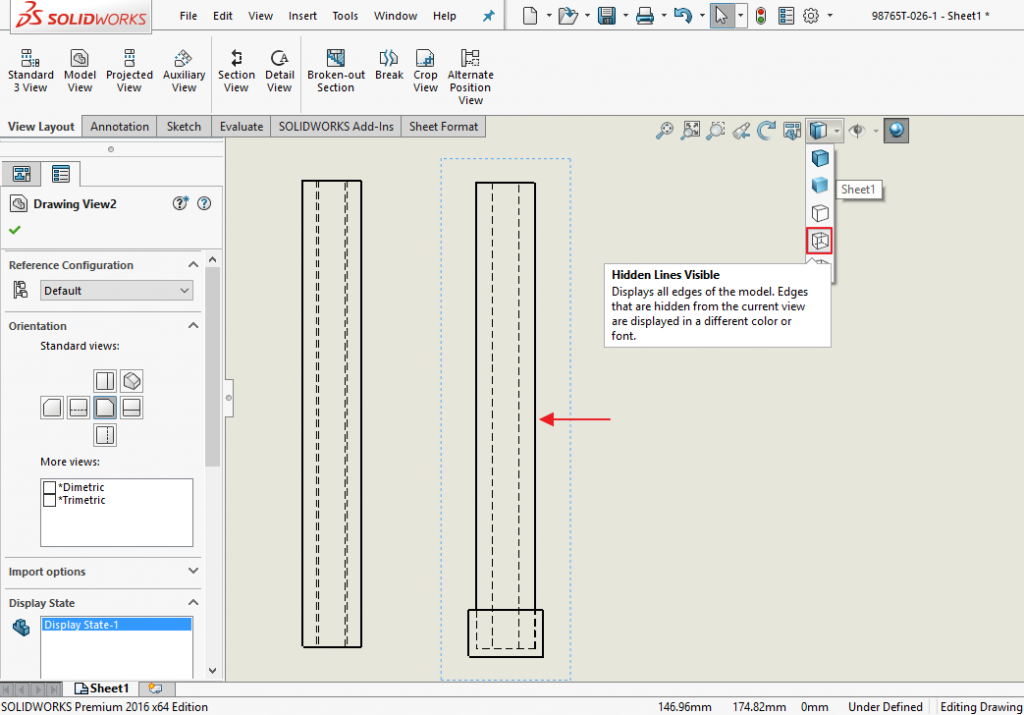
3. ให้ทำการเลือก View Assembly แล้วเลือกคำสั่ง Model Item จากนั้นเลือก Cosmetic Thread กด OK
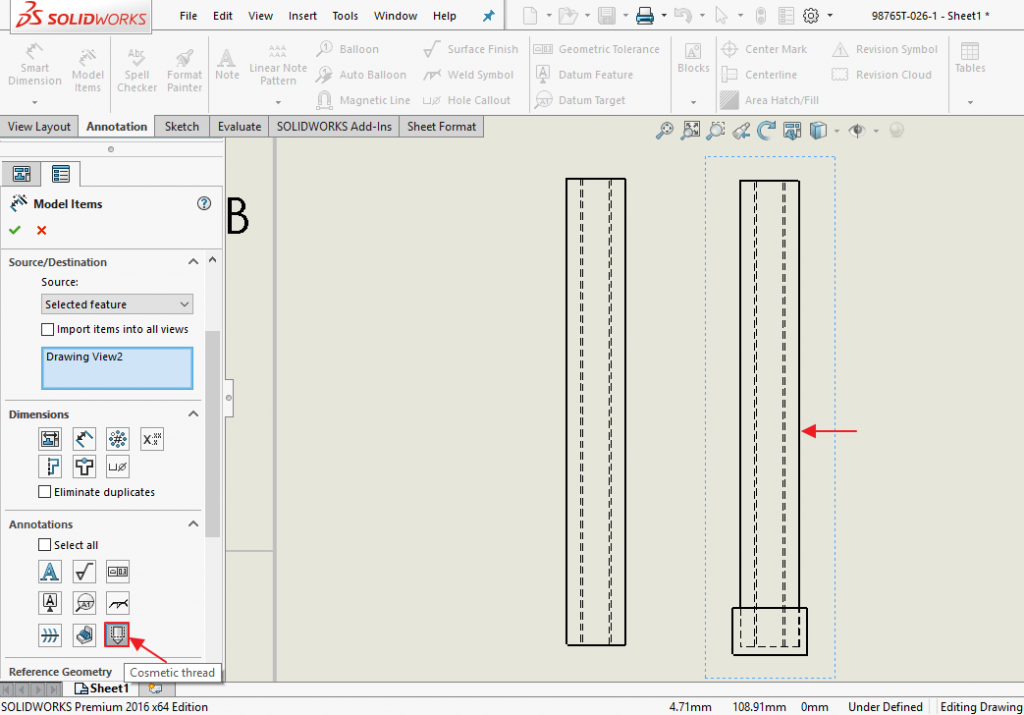
เพียงเท่านี้ก็จะสามารถแสดงสัญลักษณ์ของเกลียวได้ครบถ้วนแล้วใน Assembly Drawing View
ผู้จัดทำ : แสงเดือน